Depois de digitalizar um espaço e clicar em Confirmar, o Visualizador SketchUp converterá os dados digitalizados em um modelo simplificado do SketchUp. Todas as faces nesse modelo aparecem com materiais semitransparentes aplicados.
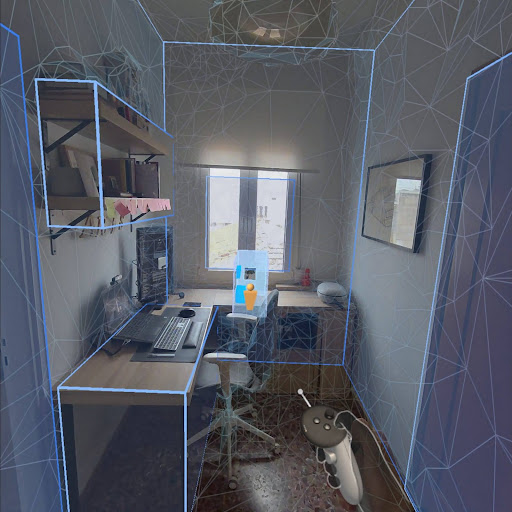
Âncoras espaciais e alinhamento
O Visualizador SketchUp coloca você no modo imersivo e alinha o modelo ao seu ambiente real usando uma tecnologia chamada âncoras espaciais. Durante o processo de digitalização, as âncoras espaciais ajudam seu dispositivo a encontrar elementos-chave no mundo real que podem ser identificados novamente. Essas âncoras espaciais são então usadas para alinhar o modelo digitalizado.
As âncoras espaciais são armazenadas no arquivo SketchUp do seu modelo. Isso significa que, ao abrir seu modelo digitalizado do SketchUp em qualquer outra versão (desktop, web ou iPad), você pode editar ou adicionar elementos do 3D Warehouse. Em seguida, você pode salvar essas edições e voltar para o Visualizador SketchUp e ver como essas alterações ficariam no seu espaço real. Observação: se você editar um modelo criado com o Scan Space, não mova nenhuma entidade digitalizada original. Isso pode alterar ou remover âncoras espaciais e impedir que seu modelo seja realinhado com sucesso. Se necessário, você pode ocultar entidades sem afetar as âncoras espaciais.
Depois de concluir uma digitalização, e sempre que você ativar Voltar ao alinhamento, o Visualizador SketchUp ativará o modo Visualização externa. O Visualizador SketchUp bloqueia a navegação para evitar alterações acidentais de alinhamento. Se precisar sair da posição atual, você pode selecionar Voltar ao alinhamento a qualquer momento na barra de ferramentas para realinhar seu modelo.

A opção Voltar ao alinhamento só estará disponível se você abrir um modelo com âncoras espaciais armazenadas e estiver no local de digitalização original correspondente a essas âncoras. Se o espaço original tiver sido alterado, como um móvel trocado de lugar, as âncoras espaciais não corresponderão e Voltar ao alinhamento ficará indisponível. O ícone Voltar ao alinhamento muda com base no status do seu modelo:
| Ícone | Status | Descrição |
|---|---|---|
| Alinhamento indisponível | Este é o status do botão se:
| |
| Alinhamento disponível | Este é o status do botão se o modelo do SketchUp aberto incluir âncoras espaciais e o dispositivo Quest reconhecer que o usuário está localizado no mesmo espaço onde essas âncoras foram registradas originalmente. Este status indica que um alinhamento está disponível e o usuário pode alinhar seu modelo ao mundo real. | |
| Alinhamento concluído | Este é o status do botão quando o alinhamento está disponível e o usuário escolhe alinhar o modelo. Uma vez clicado, o usuário entra automaticamente no modo imersivo, o modelo é alinhado e a navegação permanece bloqueada. Clicar no botão novamente desbloqueia a navegação. |
Etiquetas em espaços digitalizados
Durante a conversão de dados, o Scan Space agrupa, nomeia e organiza automaticamente os elementos digitalizados usando etiquetas.
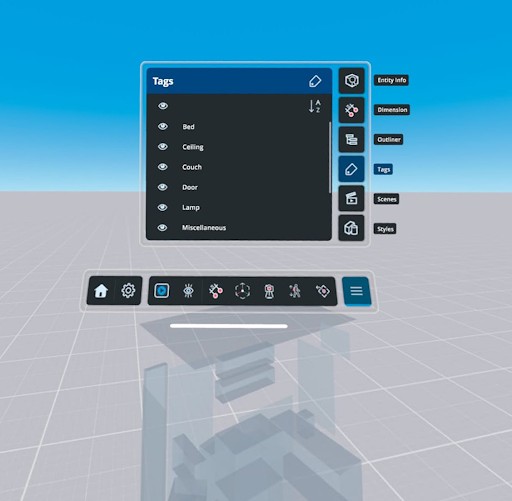
O Visualizador SketchUp usa as seguintes etiquetas:
- Bed (cama)
- Ceiling (teto)
- Sofá
- Door (porta)
- Lamp (luminária)
- Diversos
- Planta
- Tela
- Armazenamento
- Tabela
- Parede
- Quadro de parede
- Janela
Para obter mais informações sobre como as etiquetas funcionam no SketchUp, consulte Como controlar a visibilidade com etiquetas.